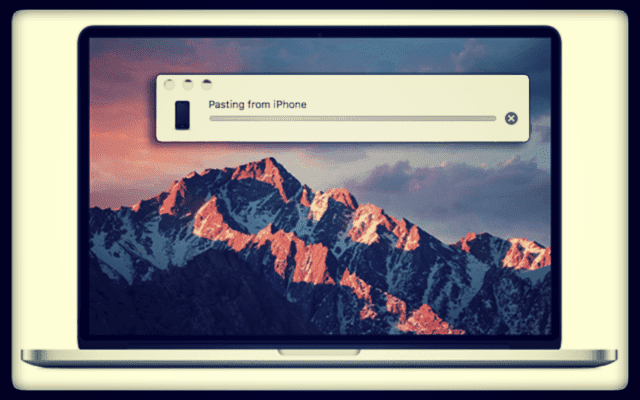Przez przypadek właśnie odkryłem naprawdę fajną i niedocenianą funkcję iOS 10 i macOS Sierra-iCloud Universal Clipboard! Tak się złożyło, że wczoraj późnym wieczorem trollowałem iPada, szukając zabawnego zdjęcia, które mógłbym wysłać mojej przyjaciółce na nadchodzące urodziny. I znalazłem całkiem niezły i zabawny, szybko kopiując go na iPada. Ale potem zasnąłem i zapomniałem o tym do dzisiejszego ranka, kiedy otworzyłem MacBooka. I zobaczyłem, że polecenie wklejania było aktywne i zawierało ten sam obraz, który skopiowałem na iPada późną nocą! Nisko i oto, oto moc i piękno uniwersalnego schowka iCloud!
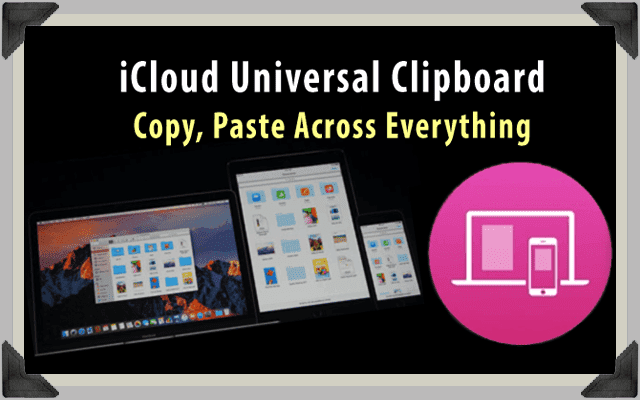
Zawartość
- Przedstawiamy uniwersalny schowek iCloud
-
Podstawowe wymagania
- I twoje podstawowe zasady
- Konfigurowanie uniwersalnego schowka iCloud
-
Streszczenie
- Powiązane posty:
Przedstawiamy uniwersalny schowek iCloud
Dzięki uniwersalnemu schowkowi iCloud kopiujesz tekst, obrazy, zdjęcia, filmy i prawie wszystko na jedno urządzenie Apple, a następnie wklejasz tę samą zawartość na inne iDevice lub komputer Apple. Więc jeśli jesteś podobny do mnie, korzystasz z różnych urządzeń w ciągu dnia, w zależności od czasu i miejsca, w którym się znajdujesz. Na przykład zwykle siedzę na iPadzie w nocy, tuż przed snem i mam nadzieję, że zasnę. Teraz, gdy włączona jest usługa iCloud, kopiuję rzeczy w nocy, na przykład śmieszne zdjęcie lub świetny przepis do wypróbowania podczas przeglądania Internetu na iPadzie przed snem. A potem następnego ranka wklejam ten obraz lub przepis do notatki, e-maila lub Photoshopa na moim MacBooku. Całkiem niesamowite!
Podstawowe wymagania
Uniwersalny schowek jest częścią tego, co Apple nazywa swoimi funkcjami ciągłości. Należą do nich takie rzeczy jak Handoff, Instant Hotspot, Auto Unlock, iPhone Cellular Calls, SMS/MMS i oczywiście Universal Clipboard.

iCloud Universal Clipboard działa na modelach iPhone'a 5 i nowszych, modelach iMaców i MacBooków z 2012 roku lub nowszych oraz modelach Mac Pro z końca 2013 roku i nowszych. iCloud Universal Clipboard obsługuje iPady 4. generacji, wszystkie modele iPada Pro, modele iPad Air, iPad mini 2 i nowsze oraz iPod Touch 6. generacji i nowsze. Aby uzyskać więcej informacji na temat wymagań systemowych dotyczących uniwersalnego schowka i innych funkcji zapewniających ciągłość, zobacz ten artykuł wsparcia Apple.
Przepraszamy, ale obecnie nie ma uniwersalnego schowka dla Apple Watch, ponieważ Apple Watch OS nie obsługuje jeszcze funkcji kopiowania i wklejania. Dzieje się tak, ponieważ w zegarkach Apple Watch nie ma standardowych pól tekstowych do wprowadzania tekstu innego niż dyktowanie. Mamy nadzieję, że te funkcje pojawią się wkrótce w WatchOS.
I twoje podstawowe zasady
Wszystkie urządzenia muszą znajdować się w tej samej sieci Wi-Fi i znajdować się w normalnym zasięgu Bluetooth od siebie, 33 stóp lub 10 metrów. Urządzenia muszą mieć włączone Bluetooth i Handoff w Preferencjach systemowych (Mac) i Ustawieniach (urządzenia z iOS). Musisz być zalogowany do iCloud przy użyciu tego samego Apple ID na wszystkich swoich urządzeniach.
Universal Clipboard działa z danymi komórkowymi, więc połączenie Wi-Fi nie jest absolutnie obowiązkowe. Ale nasi czytelnicy zauważają, że korzystanie z danych komórkowych zamiast Wi-Fi powoduje niespójne wyniki i niestabilną wydajność - czasami działa, a czasami nie. Z tego powodu zalecamy połączenie Wi-Fi.
Co ciekawe, chociaż Bluetooth i WiFi muszą być włączone na obu urządzeniach, pozornie nie trzeba ich sparować. Pomyśl o tym!
Konfigurowanie uniwersalnego schowka iCloud
Upewnij się, że poniższe ustawienia są WŁĄCZONE
- Wszystkie urządzenia są zalogowane do iCloud przy użyciu tego samego Apple ID
- Bluetooth jest włączony
- Wi-Fi jest włączone i wszystkie urządzenia łączą się z TĄ SAMĄ siecią Wi-Fi
- Upewnij się, że używasz iOS 10 i macOS Sierra
- Urządzenia znajdują się w zasięgu 33 stóp (10 metrów)
- Upewnij się, że „Handoff” jest WŁĄCZONE zarówno dla iOS, jak i macOS.
- W systemie iOS jest w Ustawienia>Ogólne
- W systemie MacOS znajduje się w Preferencje systemowe> Ogólne
Na jednym urządzeniu skopiuj tekst, obraz lub wideo w normalny sposób. W związku z tym ta sama zawartość jest automatycznie dodawana do schowka wszystkich pobliskich urządzeń. Ta zawartość pozostaje w schowkach podłączonych urządzeń iDevices i komputerów za pomocą polecenia wklej. Zawartość schowka pozostaje dostępna przez krótki czas lub do momentu zastąpienia jej przez skopiowanie czegoś innego.
Podsumowując kopiowanie do uniwersalnego schowka
- Wybierz Kopiuj
- Wybierz zawartość, którą chcesz skopiować, a następnie skopiuj ją.
- Na komputerach Mac.
- Kopiuj i wklej z menu Edycja
- Na iOS.
- Kopiuj i wklej jednym dotknięciem i przytrzymaniem
- Tę zawartość można przez krótki czas wkleić na innych urządzeniach
- Na komputerach Mac.
- Wybierz zawartość, którą chcesz skopiować, a następnie skopiuj ją.
- Wybierać Pasta
- Umieść w miejscu, w którym chcesz wkleić treść, a następnie wklej ją
- Jeśli wklejasz do komputera Mac, małe wyskakujące okienko poinformuje Cię o jego Wklejaniu z…
- Jeśli wklejasz na iPhone'a, iPada lub iPoda Touch, duże wyskakujące okienko powie Ci Wklejanie z...
Streszczenie
iCloud Universal Clipboard to naprawdę schludna i mniej znana funkcja, która jest w rzeczywistości całkiem przydatna, szczególnie dla iFolków, którzy używają różnych urządzeń przez cały dzień. Jest podobny do AirDrop, ale bez dodatkowych kroków - jak leniwa wersja AirDrop. Główną wadą uniwersalnego schowka iCloud jest to, że pozwala tylko na jeden plik w schowku na raz. I nigdy nie wiadomo, jak długo ten plik pozostaje aktywny w schowku. Czasami są to minuty, a innym razem godziny – nie wiem dlaczego. Apple nie zgłasza tutaj żadnych konkretnych wskaźników czasu, chociaż w dyskusjach programistów pojawiają się pewne twierdzenia o około 2 minutach. Ale zdecydowanie przeżyłem znacznie dłuższe czasy. Więc poznaj zasady na tym.
Ale najlepsze jest to, że iCloud Universal Clipboard umożliwia kopiowanie i wklejanie między większością produktów Apple, niezależnie od systemu macOS lub iOS. Powiedzmy, że kopiujesz obraz na Maca. Następnie wklej go do wiadomości e-mail na swoim iPhonie. Lub odwrotnie i kopiujesz zdjęcie na iPhonie i wklejasz je do wiadomości e-mail na MacBooku. Wszystko działa za pomocą prostych poleceń kopiowania i wklejania, które znamy na pamięć!
Jesteśmy dopiero na początku nowego ekosystemu Apple, który działa płynnie i płynnie między iOS, macOS i, miejmy nadzieję, watchOS (a może nawet tvOS).

Przez większość swojego życia zawodowego Amanda Elizabeth (w skrócie Liz) szkoliła wszelkiego rodzaju ludzi, jak używać mediów jako narzędzia do opowiadania ich własnych wyjątkowych historii. Wie co nieco o nauczaniu innych i tworzeniu poradników!
Jej klienci to Edutopia, Scribe Video Center, Third Path Institute, Bracket, Filadelfijskie Muzeum Sztuki, i Sojusz Wielkiego Obrazu.
Elizabeth uzyskała tytuł magistra sztuk pięknych w dziedzinie tworzenia mediów na Uniwersytecie Temple, gdzie wykładała również jako adiunkt na wydziale Filmu i Sztuki Mediów.